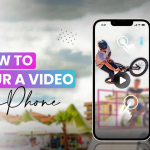Όπως όλοι γνωρίζουμε, τα πληκτρολόγια είναι ένα σημαντικό εργαλείο για την εισαγωγή πληροφοριών στις συσκευές μας, συμπεριλαμβανομένων των iPad. Δεδομένου ότι διαθέτει μεγάλη οθόνη, η πληκτρολόγηση σε iPad μπορεί να μην είναι καλή εμπειρία. Αυτός είναι ο λόγος για τον οποίο η Apple εισήγαγε τις επιλογές διαχωρισμού και αιωρούμενου πληκτρολογίου στην εφαρμογή πληκτρολογίου iPad.
Αλλά αν δεν γνωρίζετε τη δυνατότητα και την είχατε ενεργοποιήσει κατά λάθος, μπορεί να καταλήξετε ενοχλημένοι και μπερδεμένοι με το πληκτρολόγιο iPad σας. Διαβάστε παρακάτω για να διορθώσετε το διαχωρισμένο ή μικρό πληκτρολόγιο στο iPad σας.
Πώς να διορθώσετε το διαχωρισμένο πληκτρολόγιο iPad
Πρώτα απ ‘όλα, το διαχωρισμένο πληκτρολόγιο στο iPad δεν προκαλείται από σφάλματα ή δυσλειτουργίες στο iPadOS, αλλά κάποιος ή εσείς μπορεί να το έχετε ενεργοποιήσει κατά λάθος. Και ναι, μπορείτε να το διορθώσετε με όχι μία αλλά δύο μεθόδους. Τα έχω αναφέρει παρακάτω.
1. Χρήση χειρονομιών με τα δάχτυλα
* Τοποθετήστε τους δείκτες σας στη μεσαία άκρη κάθε μισού πληκτρολογίου.
* Μετακινήστε και τα δύο δάχτυλα το ένα κοντά στο άλλο.
Αυτό είναι! Εάν αυτή η χειρονομία δεν λειτουργεί για εσάς, προχωρήστε στην επόμενη μέθοδο.
2. Χρησιμοποιώντας το πλήκτρο του πληκτρολογίου
* Πατήστε παρατεταμένα το πλήκτρο του πληκτρολογίου στην κάτω δεξιά γωνία του πληκτρολογίου.
* Θα δείτε ένα αναδυόμενο μενού με δύο επιλογές:
Συγχώνευση: Εάν κάνετε αυτήν την επιλογή, το πληκτρολόγιο συγχωνεύεται αλλά συνεχίζει στην αιωρούμενη θέση.
Dock and Merge: Με αυτό, το πληκτρολόγιο συγχωνεύεται και επιστρέφει στο κάτω μέρος της οθόνης.
Εάν επιλέξατε τη συγχώνευση και κολλήσατε με ένα αιωρούμενο πληκτρολόγιο, έχω τη λύση να επαναφέρετε το πληκτρολόγιο στην παλιά του θέση στο επόμενο μέρος.
Πώς μπορώ να διορθώσω ένα αιωρούμενο πληκτρολόγιο στο iPad;
Εάν δεν θέλετε το πληκτρολόγιό σας να παραμείνει σε λειτουργία αιώρησης, πιάστε τη γραμμή στο κάτω μέρος του πληκτρολογίου και σύρετέ την προς το κάτω κέντρο της οθόνης σας (όπου βρίσκεται η γραμμή πλοήγησης).
Εκτός από αυτό, χρησιμοποιήστε τη χειρονομία τσίμπημα και ζουμ από το κέντρο του πληκτρολογίου.
Διαχωρισμένο πληκτρολόγιο έναντι αιωρούμενου πληκτρολογίου
Για να βελτιώσετε την εμπειρία πληκτρολόγησης στο iPad, μπορείτε είτε να χωρίσετε το πληκτρολόγιο είτε να αλλάξετε το πληκτρολόγιο σε λειτουργία αιώρησης. Λοιπόν, ποια είναι τα πλεονεκτήματα αυτών των χαρακτηριστικών και ποιο είναι το καλύτερο από αυτά για εσάς;
Στο πληκτρολόγιο Split, όπως είχατε δει προηγουμένως, το πληκτρολόγιο χωρίζεται σε δύο μισά και πηγαίνει στις δύο πλευρές της οθόνης. Είναι ένα καλό χαρακτηριστικό για όσους έχουν μικρά χέρια και δεν μπορούν να κινήσουν τα δάχτυλά τους σε όλες τις πλευρές του πληκτρολογίου. Μπορείτε επίσης να χρησιμοποιήσετε αυτήν τη δυνατότητα για να πληκτρολογήσετε κρατώντας το iPad σας και στα δύο χέρια.
Όσο για το αιωρούμενο πληκτρολόγιο, συρρικνώνει κυρίως το πληκτρολόγιο και αιωρείται πάνω από την οθόνη σας. Ενώ βρίσκεστε σε αυτήν τη λειτουργία, μπορείτε να το μετακινήσετε οπουδήποτε θέλετε. Αυτή η λειτουργία είναι πιο άνετη εάν προτιμάτε να πληκτρολογείτε με το ένα χέρι ή θέλετε περισσότερο χώρο στην οθόνη.
Εάν θέλετε το καλύτερο από το διαχωρισμένο και το αιωρούμενο πληκτρολόγιο, μπορείτε να χρησιμοποιήσετε το διαχωρισμένο πληκτρολόγιο σε λειτουργία αιώρησης, κατά την οποία το πληκτρολόγιο χωρίζεται σε δύο μισά ενώ αιωρείται πάνω από την οθόνη!